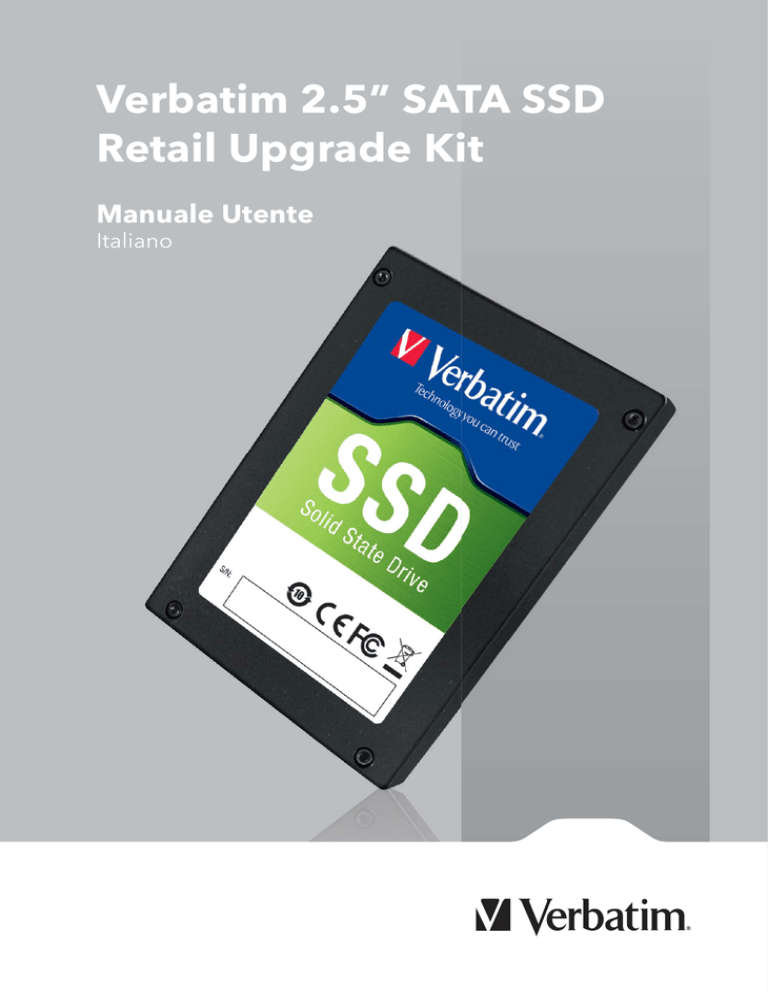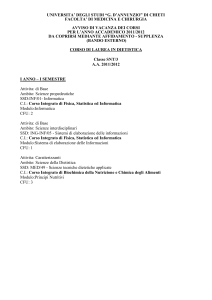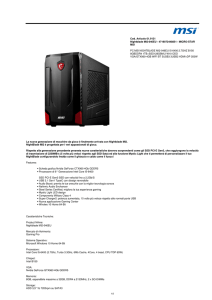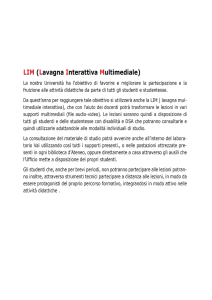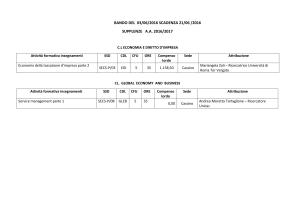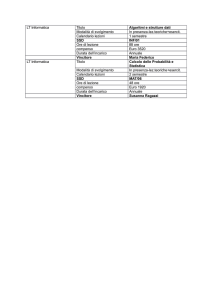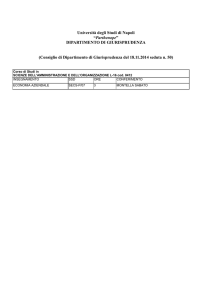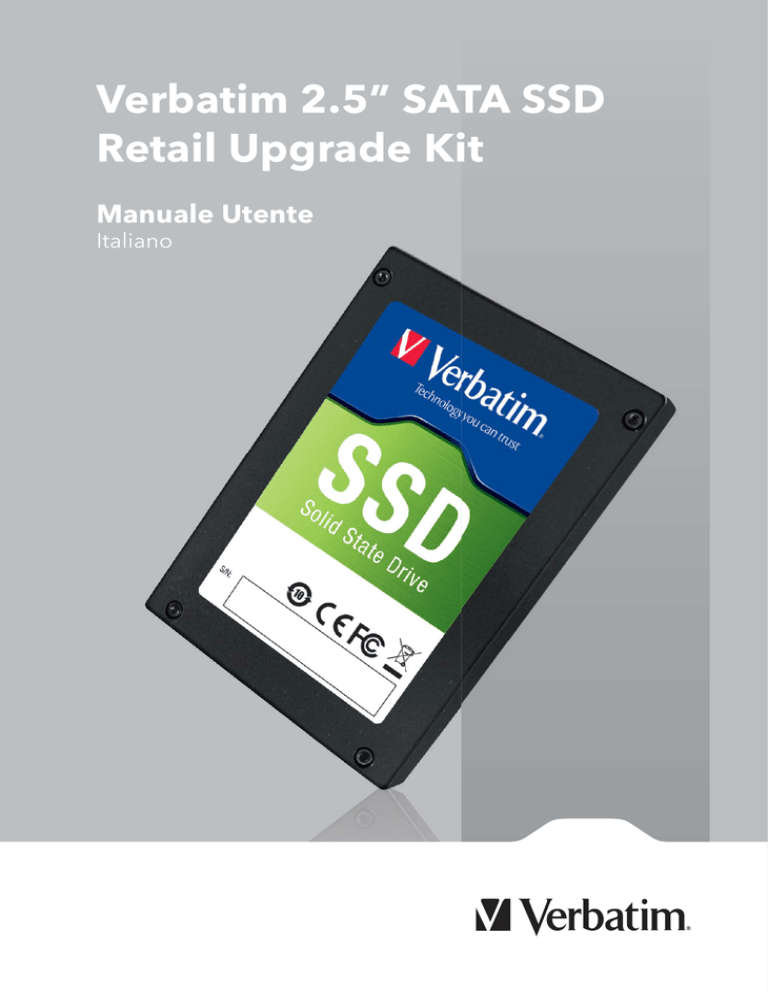
Verbatim 2.5” SATA SSD
Retail Upgrade Kit
Manuale Utente
Italiano
Sommario
Installazione
3
Contenuto
3
Attrezzi necessari
3
Requisiti
q
di sistema p
per il software Echo NTI
3
Altro
3
Possibilità di installazione
3
A. Clonazione del sistema esistente ((solo p
per sistema operativo
p
Windows)) sull'unità SSD di Verbatim:
3
B. Installazione del sistema operativo
p
in uso nell'unità SSD:
3
Utenti portatile
p
e notebook: p
preparazione
p
p
per la clonazione dell'UNITÀ DISCO RIGIDO su SSD di Verbatim
4
Installazione hardware (portatile/notebook)
(p
)
4
Utenti PC desktop:
p installazione hardware e clonazione
4
Utenti portatile,
p
, notebook e PC desktop:
p installazione dell'UNITÀ DISCO RIGIDO nello chassis dell'unità USB da 2.5”
5
Supporto
pp
Tecnico
6
Garanzia
6
Diritti
6
FCC Compliance
p
6
Decreto RAEE / Direttiva WEEE
7
Dichiarazione di Conformità CE Dichiarazione di conformità
relativa alle direttive EMC dell’Unione Europea
p
7
Direttiva RoHS
7
Technical Support
pp
8
Technical Support
pp
– Verbatim Americas, LLC
8
2
Installazione
Congratulazioni per aver scelto il 2.5" SATA SSD Retail Upgrade Kit di Verbatim. Prima di procedere all'installazione del dispositivo, leggere
con attenzione tutte le istruzioni. Questo kit contiene tutto ciò che è necessario a ottimizzare le prestazioni e l'affidabilità del vostro notebook
o PC desktop, sostituendo l'UNITÀ DISCO RIGIDO con un'unità a stato solido (SSD) a prestazioni elevate.
Contenuto
•
Manuale Utente (documento stampato)
•
Unità a stato solido SATA SSD da 2.5" con programma di installazione software di clonazione Echo NTI (setup.exe) precaricato e Guida
all'installazione dettagliata (Installation Guide.pdf)
•
Chassis dell'unità USB da 2.5" (con unità SSD e scheda bridge installate temporaneamente) e rivestimento superiore (attendere
istruzioni per l'assemblaggio).
•
Cavo USB
•
Supporto di montaggio da 3.5” (1), viti di montaggio (8) e cavo di alimentazione Molex (1) solo per installazioni PC desktop
Attrezzi necessari
•
Cacciavite Phillips o a lama piatta necessario per i pannelli di accesso di notebook/PC desktop e viti di montaggio per UNITÀ DISCO
RIGIDO/SSD.
•
Manuale operativo del notebook o del PC desktop (consigliato)
Requisiti di sistema per il software Echo NTI
•
Sistema operativo: Windows 7, Windows Vista™ (SP1), Windows XP® (SP3) e Windows 2000® (SP4)
•
Processore Pentium o superiore
•
128 MB di RAM
•
45 MB di spazio libero
•
Per la convalida del software è richiesta la connessione Internet.
Altro
•
Alimentazione CA per il portatile.
•
Adobe Acrobat Reader per la visualizzazione dei file .pdf.
Possibilità di installazione
A. Clonazione del sistema esistente (solo per sistema operativo Windows)
sull'unità SSD di Verbatim:
Il software di clonazione Echo della NTI è incluso nel kit per rendere ancora più semplice il trasferimento di tutti i dati di sistema, le
impostazioni e i dati utente dall'UNITÀ DISCO RIGIDO esistente alla nuova unità SATA SSD da 2.5” di Verbatim. Una volta completata
l'installazione, sarà possibile utilizzare l'unità disco rigido come unità rimovibile mediante lo chassis dell'unità USB da 2.5" e il cavo USB,
anche questi inclusi nel kit, oppure potrete lasciarla nel PC desktop come unità ausiliaria o secondaria. Per iniziare, accedere alla sezione
intitolata "Utenti portatile e notebook:" o "Utenti PC desktop:", a seconda dei casi.
B. Installazione del sistema operativo in uso nell'unità SSD:
Se si utilizza un sistema Mac o un altro sistema operativo e si desidera eseguire una nuova installazione dell'OS nell'unità SSD di Verbatim,
è necessario consultare la sezione sull'installazione dell'hardware appropriata, installare la SSD, avviare il sistema utilizzando il CD del
sistema operativo originale, o altro supporto di avvio, fornito dal produttore del sistema. Eseguire, infine, la nuova installazione del sistema
operativo nell'unità SSD. Una volta completata l'installazione del sistema operativo, sarà necessario installare tutte le applicazioni dal
rispettivo supporto di distribuzione originario ed effettuare gli aggiornamenti di OS, applicazioni e driver, in base alle esigenze. Al termine
dell'installazione, tutti i dati utente, se presenti, dovranno essere copiati dal supporto di backup nella nuova SSD. Se non si dispone di
3
una buona familiarità con queste procedure, richiedere l'assistenza di un tecnico oppure, se si utilizza un sistema operativo Windows,
riconsiderare la possibilità di installazione A.
Nota importante: prima di effettuare la clonazione, si consiglia di eseguire il backup del PC per evitare la perdita dei dati in seguito a eventi imprevisti.
Utenti portatile e notebook: preparazione per la clonazione dell'UNITÀ DISCO RIGIDO
su SSD di Verbatim
1. Collegare una presa di alimentazione CA per evitare che la batteria si esaurisca durante la procedura.
2. Accendere il computer e connettersi a Internet, avviando un browser Web (per l'elaborazione automatica della chiave di convalida del
software).
3. Collegare il cavo USB allo chassis dell'unità USB da 2.5" che contiene l'unità SATA SSD da 2.5" di Verbatim.
4. Collegare il cavo USB alla porta USB del computer da clonare.
5. Individuare l'unità rimovibile corrispondente all'unita SSD collegata all'USB e copiare il programma di installazione di Echo NTI (setup.exe)
e la Guida all'installazione (Guida all'installazione.pdf) sul desktop.
6. Avviare il programma di installazione di Echo NTI (setup.exe), seguendo la procedura guidata.
7. Una volta installato il software Echo NTI, lanciare il relativo programma dal menu Start di Windows oppure selezionando il collegamento
Echo NTI sul desktop.
8. Assicurarsi che l'unità di origine (UNITÀ DISCO RIGIDO) e quella di destinazione (SSD da 2.5" di Verbatim) siano state selezionate
correttamente.
Nota: le opzioni con rientro (se visualizzate) sul menu a discesa dell'unità di origine sono partizioni dell'UNITÀ DISCO RIGIDO. Se si seleziona una di queste opzioni, nella SSD di
Verbatim verrà clonata esclusivamente la partizione selezionata e non l'intera unità di origine.
9. Per salvare spazio sull'unità di destinazione, escludere i file indesiderati dalla procedura di clonazione mediante l'opzione di filtro.
10. Premere AVVIO per iniziare la procedura di clonazione. Confermare il messaggio di avviso che informa l'utente del riavvio del PC e del
conseguente avvio della procedura di clonazione.
Nota: per iniziare la procedura di clonazione, il PC dovrà essere avviato in Linux. È possibile che durante la sequenza di avvio di Linux vengano visualizzati dei messaggi di errore
temporanei. È un evento normale e può essere ignorato.
11. Durante la procedura di clonazione, è possibile visualizzare lo stato e il tempo rimanente sulla barra di avanzamento relativa.
12. Una volta terminata la procedura di clonazione, è possibile rimuovere in modo sicuro l'unità SSD connessa all'USB mediante l'icona del
sistema di rimozione sicura dell'hardware, quindi arrestare il computer.
Installazione hardware (portatile/notebook)
1. Dopo aver arrestato il notebook, scollegare il cavo di alimentazione e rimuovere labatteria.
2. Consultare il manuale del produttore del computer per ottenere informazioni relative alla rimozione dell'UNITÀ DISCO RIGIDO del sistema.
(In genere è necessario individuare e rimuovere il pannello di accesso, quindi svitare tutte le viti che fissano il vassoio di montaggio
dell'unità disco rigido. È possibile rimuovere il vassoio di montaggio che contiene l'UNITÀ DISCO RIGIDO dal notebook, scollegando il
cavo SATA. Rimuovere quindi le viti di fissaggio dell'UNITÀ DISCO RIGIDO all'interno del vassoio, prestando particolare attenzione a non
ferirsi con la punta del cacciavite o a non far cadere accidentalmente l'UNITÀ DISCO RIGIDO).
Nota: è probabile che le viti di montaggio dell'UNITÀ DISCO RIGIDO siano ben serrate. Utilizzare pertanto un cacciavite di dimensioni adeguate per evitare di ferirsi o di danneggiare le
viti di montaggio o l'UNITÀ DISCO RIGIDO. In caso di difficoltà nella rimozione delle viti, richiedere l'assistenza di personale qualificato.
3. Rimuovere il cavo USB e l'unità SSD dallo chassis dell'unità USB da 2.5”. Rimuovere con delicatezza la scheda bridge dal connettore SATA
della SSD, prestando attenzione a non danneggiare i vari componenti.
4. Posizionare la SSD nel vassoio di montaggio dell'unità del notebook e fissarla mediante le quattro viti di montaggio. Inserire il vassoio con
l'unità SSD nell'alloggiamento dell'unità del notebook e ricollegare il cavo SATA. Fissare nuovamente il vassoio di montaggio dell'unità al
computer e serrare delicatamente tutte le viti. Reinstallare il pannello di accesso e la batteria. Ricollegare il cavo di alimentazione.
5. Accendere il notebook. Il sistema verrà quindi riavviato dall'unità SSD appena installata.
Utenti PC desktop: installazione hardware e clonazione
1. Spegnere il computer e scollegare il cavo di alimentazione.
2. Consultare il manuale del produttore del computer per ottenere informazioni relative alla rimozione dei pannelli che consentono di
accedere agli alloggiamenti dell'unità. (Per accedere all'unità, è in genere necessario individuare e rimuovere un pannello laterale e/o il
pannello frontale).
3. Rimuovere l'unità SSD di Verbatim dallo chassis dell'unità USB da 2.5" ed estrarre con delicatezza la scheda bridge dal connettore SATA
della SSD, prestando attenzione a non danneggiarne i componenti.
4
4. Posizionare l'unità SSD nell'alloggiamento dell'unità del computer. Per montare l'unità SSD nell'alloggiamento dell'unità da 3.5" del PC
desktop, è necessario utilizzare il supporto di montaggio da 3.5” e le viti in dotazione.
Nota: se il cavo di alimentazione del computer non è munito di un connettore di alimentazione SATA, è possibile inserire il cavo adattatore incluso tra l'unità SSD e un connettore di
alimentazione Molex a 4 pin. Collegare il cavo dati e il cavo di alimentazione all'unità SSD, dopo averla installata nell'alloggiamento.
5. Reinstallare i pannelli di accesso e collegare il cavo di alimentazione CA.
6. Accendere il PC desktop e connettersi a Internet, avviando un browser Web (per l'elaborazione automatica della chiave di convalida del
software).
7. Individuare l'unità rimovibile corrispondente all'unita SSD e copiare il programma di installazione del software Echo NTI (setup.exe) e la
Guida all'installazione (Guida all'installazione.pdf) nel computer per riferimento futuro.
8. Avviare il programma di installazione di Echo NTI (setup.exe), seguendo la procedura guidata.
9. Una volta installato il software Echo NTI, lanciare il relativo programma dal menu Start di Windows oppure selezionando il collegamento
Echo NTI sul desktop.
10. Assicurarsi che l'unità di origine (UNITÀ DISCO RIGIDO) e quella di destinazione (SSD da 2.5" di Verbatim) siano state selezionate
correttamente.
Nota: le opzioni con rientro (se visualizzate) sul menu a discesa dell'unità di origine sono partizioni dell'UNITÀ DISCO RIGIDO. Se si seleziona una di queste opzioni, nella SSD di
Verbatim verrà clonata esclusivamente la partizione selezionata e non l'intera unità di origine.
11. Per salvare spazio sull'unità di destinazione (ad esempio, se si sta sostituendo un'UNITÀ DISCO RIGIDO con unità di avvio SSD di capacità
inferiore), escludere i file indesiderati dalla procedura di clonazione mediante l'opzione di filtro.
12. Premere AVVIO per iniziare la procedura di clonazione. Confermare il messaggio di avviso che informa l'utente del riavvio del PC e del
conseguente avvio della procedura di clonazione.
Nota: per iniziare la procedura di clonazione, il PC dovrà essere avviato in Linux. È possibile che durante la sequenza di avvio di Linux vengano visualizzati dei messaggi di errore
temporanei. È un evento normale e può essere ignorato.
13. Durante la procedura di clonazione, è possibile visualizzare lo stato e il tempo rimanente sulla barra di avanzamento relativa.
14. Una volta terminata la procedura di clonazione, è possibile che si desideri lasciare l'UNITÀ DISCO RIGIDO installata nel PC desktop e
utilizzare l'unità SSD SATA da 2.5" di Verbatim come unità primaria o di avvio. Se si sceglie di rimuovere l'UNITÀ DISCO RIGIDO, arrestare
il sistema, rimuovere i pannelli di accesso, quindi estrarre l'UNITÀ DISCO RIGIDO dal relativo alloggiamento, scollegando i cavi di
alimentazione e SATA come richiesto, quindi reinstallare i pannelli di accesso.
15. È necessario selezionare l'unità SSD di Verbatim come unità di avvio nelle impostazioni BIOS del sistema. Riavviare il sistema, premendo
i tasti richiesti (in genere F12) per interrompere la normale procedura di avvio e accedere alle impostazioni BIOS del sistema. Una volta
selezionata l'unità SSD da 2.5" di Verbatim come dispositivo di avvio primario, salvare le impostazioni BIOS aggiornate e uscire dal menu
BIOS. L'unità SSD di Verbatim è ora configurata come dispositivo di avvio primario ed è pronta per l'uso.
Utenti portatile, notebook e PC desktop: installazione dell'UNITÀ DISCO RIGIDO
nello chassis dell'unità USB da 2.5”
Se lo si desidera, è possibile posizionare l'UNITÀ DISCO RIGIDO nello chassis dell'unità USB da 2.5" e utilizzarla come unità disco rigido
rimovibile o come unità di riserva o di backup.
1. Ricollegare la scheda bridge al connettore SATA dell'UNITÀ DISCO RIGIDO, prestando attenzione a non danneggiare i componenti.
2. Posizionare l'UNITÀ DISCO RIGIDO nello chassis dell'unità USB da 2.5". Inserire quindi il cavo mini USB per assicurarsi che il rivestimento
superiore sia posizionato correttamente.
3. Posizionare il rivestimento superiore, allineando l'interruttore del connettore mini USB e spingendolo in posizione. Il rivestimento emetterà
un clic. (Nota: una volta che il rivestimento sarà scattato in posizione, non sarà possibile rimuoverlo senza danneggiare la custodia).
4. Quando si è pronti per utilizzare il dispositivo, collegare l'altra estremità del cavo USB alla porta USB.
Nota: si consiglia di conservare i dati originali memorizzati sull'UNITÀ DISCO RIGIDO, finché non si è certi che la nuova installazione funzioni correttamente e fino a quando non sono
stati trasferiti tutti i file.
Nota: in caso di problemi, è possibile reinstallare l'UNITÀ DISCO RIGIDO originale nel computer e riportare il sistema alla situazione originaria, prima di installare nuovamente l'unità
SSD.
Nota: se lo si desidera, una volta terminata l'installazione, è possibile disinstallare il software Echo NTI mediante la funzione Cambia/rimuovi programmi da Installazione applicazioni del
Pannello di controllo di Windows.
5
Supporto Tecnico
Se avete difficoltà nell’installare o nell’usare questo prodotto Verbatim, vi preghiamo di visitare il sito www.verbatim-europe.com.
Dove potrete accedere alla libreria di documentazione per gli utenti, leggere le risposte alle domande più comuni e scaricare gli
aggiornamenti disponibili per il software. Anche se gran parte dei nostri clienti trova adeguata l’assistenza fornita a questo sito, la pagina
indica inoltre altri modi con cui contattare direttamente il team assistenza tecnica di Verbatim.
Europa: Per contattare il servizio di assistenza da un paese Europeo è possibile utilizzare l’indirizzo è [email protected]
o telefonare al numero verde internazionale 00 800 3883 2222 (è necessario comporre tutte le cifre) dai seguenti paesi: Austria, Belgio,
Danimarca, Finlandia, Francia, Germania, Italia, Lussemburgo, Monaco, Norvegia, Paesi Bassi, Polonia, Portogallo, Regno Unito, Repubblica
d’Irlanda, Spagna, Svezia, Svizzera e Ungheria.
Nei paesi non elencati il servizio è disponibile al numero di telefono +353 61 226586.
Il servizio è operativo dalle 9 alle 14 e dalle 15 alle 17 CET, dal lunedì al giovedì, e dalle 9 alle 14 e dalle 15 alle 16 il venerdì, ad eccezione di
alcune festività.
Garanzia
Verbatim Limited garantisce che questo prodotto è privo da difetti nei materiali o di produzione per un periodo di 2 anni dalla data di
acquisto. La Garanzia esclude problemi dovuti alle batterie.
Il solo obbligo di Verbatim nei riguardi dei reclami per la non conformità inoltrati entro il periodo di garanzia descritto sopra sarà, a propria
discrezione, la riparazione o la sostituzione di qualunque componente che Verbatim, a sua esclusiva discrezione, riconosce come difettoso.
Le spese di spedizione per tutti i prodotti inviati a Verbatim per le riparazioni in garanzia sono a carico del Cliente, mentre Verbatim si farà
carico delle spese di spedizione per la restituzione del prodotto al Cliente. Per qualunque reso è necessario accludere l’originale datato
della prova di acquisto.
La sostituzione del prodotto è l’unica soluzione offerta da questa garanzia. La presente garanzia non copre la normale usura, danni derivanti
da cattivo uso, abuso, negligenza o incidenti o per qualsiasi problema di incompatibilità o scarse performance dovute ad uno specifico
computer o software.
VERBATIM NON SI ASSUME ALCUNA RESPONSABILITÀ PER DANNI ACCIDENTALI, DIRETTI O INDIRETTI, O PER MANCATO PROFITTO
DOVUTI A QUALUNQUE CAUSA, PER VIOLAZIONE DELLA GARANZIA O ALTRO. Questa garanzia dà al Cliente specifici diritti legali qui
elencati a meno di ulteriori diritti fissati per legge e che possono variare da paese a paese.
NOTE: Verbatim Limited may at any time revise the content of this user guide without further notice.
Diritti
Copyright ©2010 Verbatim Limited. È vietato riprodurre in qualsiasi formato o con qualsiasi metodo e per qualsiasi scopo qualunque parte
del presente documento senza l’esplicito consenso scritto di Verbatim Limited. Tutti i diritti riservati. Tutti gli altri marchi e nomi di prodotti
citati nel presente documento sono di proprietà dei rispettivi titolari.
FCC Compliance
This equipment has been tested and found to comply with the limits for a Class B digital device, pursuant to Part 15 of the FCC Rules.
These limits are designed to provide reasonable protection against harmful interference in a residential installation. This equipment
generates, uses and can radiate radio frequency energy and, if not installed and used in accordance with the instructions, may cause harmful
interference to radio communications. However, there is no guarantee that interference will not occur in a particular installation. If this
equipment does cause harmful interference to radio or television reception, which can be determined by turning the equipment off and on,
the user is encouraged to try to correct the interference by one or more of the following measures:
•
Reorient or relocate the receiving antenna.
•
Increase the separation between the equipment and receiver.
•
Connect the equipment into an outlet on a circuit different from that to which the receiver is connected.
•
Consult the dealer or an experienced radio/TV technician for help
6
Decreto RAEE / Direttiva WEEE
Il “Decreto RAEE” (Rifiuti di Apparecchiature Elettriche ed Elettroniche) è il recepimento da parte dell’Italia delle direttive europee
2002/95/CE, 2002/96/CE e 2003/108/CE sulla restrizione dell’uso di determinate sostanze pericolose nelle Apparecchiature Elettriche ed
Elettroniche e sulla gestione del fine vita.
Il logo WEEE (riportato a sinistra) presente sul prodotto o sulla confezione di vendita indica che il prodotto in questione non deve
essere smaltito o gettato tra i rifiuti domestici. Per maggiori informazioni sulla gestione, lo smaltimento e punti di raccolta di rifiuti
da apparecchiature Elettriche ed Elettroniche, Vi preghiamo di contattare le amministrazioni locali o il Rivenditore presso cui il
prodotto è stato acquistato.
Dichiarazione di Conformità CE Dichiarazione di conformità
relativa alle direttive EMC dell’Unione Europea
Questo prodotto è conforme ai requisiti di protezione della direttiva dell’Unione Europea 89/336/EEC sulle norme degli Stati membri
relative alla compatibilità elettromagnetica.
Questa dichiarazione riguarda tutti gli esemplari costruiti in maniera identica al modello consegnato per il test di valutazione.
EN 55022: 1998 + A1: 2000 +A2: 2003
EN 61000-3-3:1995 + A1: 2001
EN 55024: 1998 + A1: 2001 + A2: 2003
IEC 61000-4-2: 1995 + A1: 1998 + A2: 2000
IEC 61000-4-3: 2002 + A1: 2002
IEC 61000-4-4: 1995 + A1: 2000 + A2: 2001
IEC 61000-4-5: 1995 + A1: 2000
IEC 61000-4-6: 1996 + A1: 2000
IEC 61000-4-8: 1993 + A1: 2000
IEC 61000-4-11: 1994 + A1: 2000
Direttiva RoHS
Questo prodotto è conforme alla Direttiva Europea 2002/95/EC del 27 Gennaio 2003 relativa alla restrizione dell’uso di determinate
sostanze pericolose nelle apparecchiature elettriche ed elettroniche (RoHS - Restriction of the Use of certain Hazardous Substances) e
successive modifiche.
7
Technical Support
Country
Email
Hotline Number
United Kingdom
[email protected]
00 800 3883 2222
France
[email protected]
00 800 3883 2222
Deutschland
[email protected]
00 800 3883 2222
Italia
[email protected]
00 800 3883 2222
España
[email protected]
00 800 3883 2222
Portugal
[email protected]
00 800 3883 2222
Polska
[email protected]
00 800 3883 2222
Россия
[email protected]
+353 61 226586
Česko
[email protected]
+353 61 226586
Magyarország
[email protected]
00 800 3883 2222
Eesti
[email protected]
+353 61 226586
Latvija
[email protected]
+353 61 226586
Lietuva
[email protected]
+353 61 226586
Slovensko
[email protected]
+353 61 226586
Slovenija
[email protected]
+353 61 226586
Türkiye
[email protected]
+353 61 226586
Nederland
[email protected]
00 800 3883 2222
Ελλάδα
[email protected]
+353 61 226586
România
[email protected]
+353 61 226586
България
[email protected]
+353 61 226586
Hrvatska
[email protected]
+353 61 226586
Srbija
[email protected]
+353 61 226586
Suomi
[email protected]
00 800 3883 2222
Sverige
[email protected]
00 800 3883 2222
Danmark
[email protected]
00 800 3883 2222
Norge
[email protected]
00 800 3883 2222
Україна
ﺍﻹﻣﺎﺭﺍﺕ ﺍﻟﻌﺭﺑﻳﺔ ﺍﻟﻣﺗﺣﺩﺓ[email protected]
+353 61 226586
[email protected]
+353 61 226586
Technical Support – Verbatim Americas, LLC
Please visit the main technical support section at www.verbatim.com/support
8